Paginare WordPress: Cum să adăugați paginarea manual sau cu pluginuri
Publicat: 2021-12-18Căutați o modalitate de a controla paginarea WordPress?
Ajustarea paginii site-ului dvs. vă poate ajuta să creați un site web mai ușor de utilizat și mai ușor de navigat. Cu toate acestea, multe teme WordPress nu oferă opțiuni detaliate de paginare, ceea ce înseamnă că ești limitat în modificările pe care le poți face.
Din fericire, există câteva modalități simple de a ajusta paginarea WordPress. Utilizatorii mai avansați se pot baza pe codul personalizat, în timp ce utilizatorii ocazionali pot găsi mai multe plugin-uri de paginare de înaltă calitate.
În această postare, vom acoperi tot ce trebuie să știți despre paginarea WordPress.
Să ne scufundăm!
Ce este paginarea WordPress?
Paginarea WordPress este procesul de împărțire a listei de postări de blog ale site-ului tău web sau a altui conținut în pagini separate.
De exemplu, dacă aveți 100 de postări de blog, puteți configura setările de paginare pentru a afișa 10 postări de blog pe fiecare pagină, ceea ce ar împărți lista de postări de blog în 10 pagini cu 10 postări fiecare.
Vizitatorii pot folosi apoi butoanele „Următorul” sau „Anterior” pentru a naviga între paginile care vă listează postările. Sau, în unele cazuri, vizitatorii vor vedea o listă numerotată de pagini, astfel încât să poată sări la o anumită pagină. De exemplu, paginarea arată astfel în tema implicită Twenty Twenty-One:
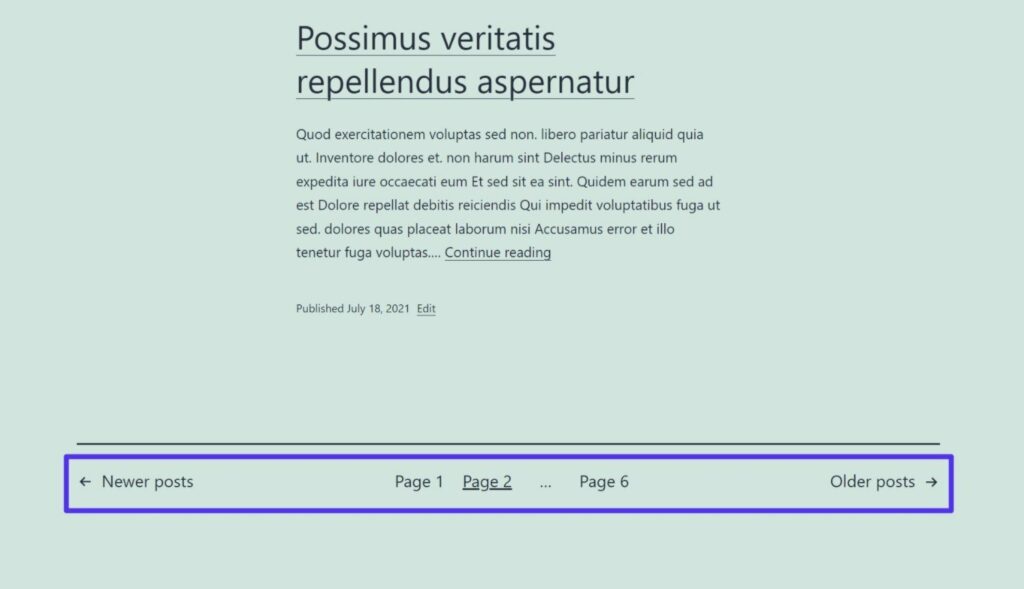
De asemenea, puteți împărți o singură postare WordPress în mai multe pagini, ceea ce poate fi util dacă publicați conținut de formă lungă.
Cu unele fragmente de cod sau pluginuri, puteți obține, de asemenea, mult mai mult control asupra modului în care funcționează paginarea pe site-ul dvs., care sunt subiecte pe care le vom trata mai târziu în această postare.
De ce să folosiți paginarea WordPress?
Există 3 motive principale pentru care ar trebui să vă pese de paginarea WordPress:
- Navigare și experiență de utilizator îmbunătățite
- Performanță mai bună
- Capacitate SEO îmbunătățită
Să trecem prin ele.
Navigare și experiență utilizator îmbunătățite
Cel mai mare beneficiu al îmbunătățirii paginii WordPress este că le este mai ușor pentru vizitatori să navigheze pe site-ul dvs., ceea ce le creează o experiență mai bună.
Multe teme WordPress afișează doar opțiuni limitate de paginare, ceea ce face dificil pentru vizitatori să navigheze la o altă pagină.
De exemplu, iată opțiunile implicite de paginare în tema Twenty Twenty-One când un vizitator citește prima pagină de postări.
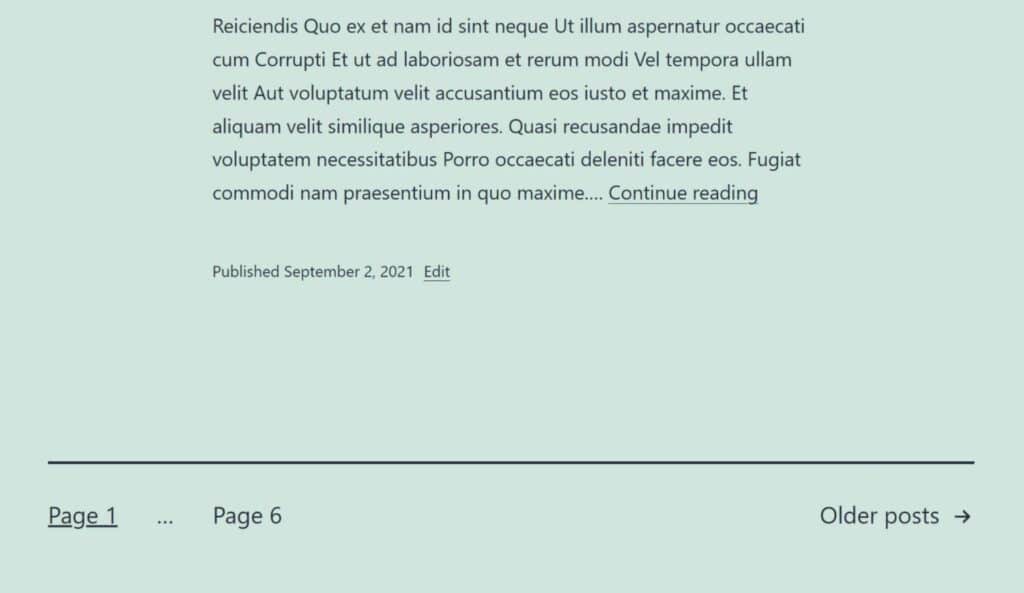
Vizitatorii pot naviga la ultima pagină ( pagina 6 din acest exemplu ) sau la pagina următoare ( făcând clic pe „Postări mai vechi” ), dar nu pot naviga direct la paginile 3, 4 sau 5.
Comparați asta cu blogul Kinsta, care oferă mai multe link-uri de paginare pentru a ajuta vizitatorii să ajungă la locul potrivit.
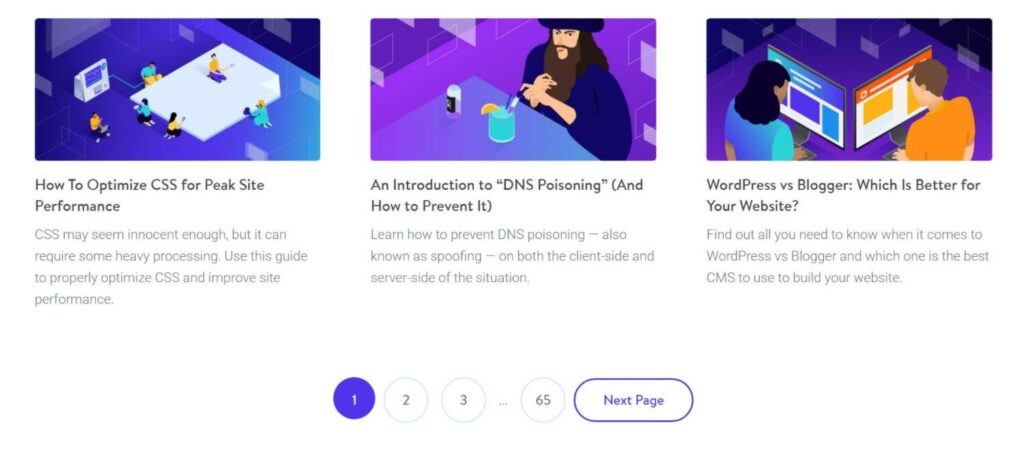
Vizitatorii primesc și mai multe opțiuni pe măsură ce navighează către pagini mai profunde, ceea ce îi ajută să sară rapid înainte sau înapoi la pagini diferite, după cum este necesar.
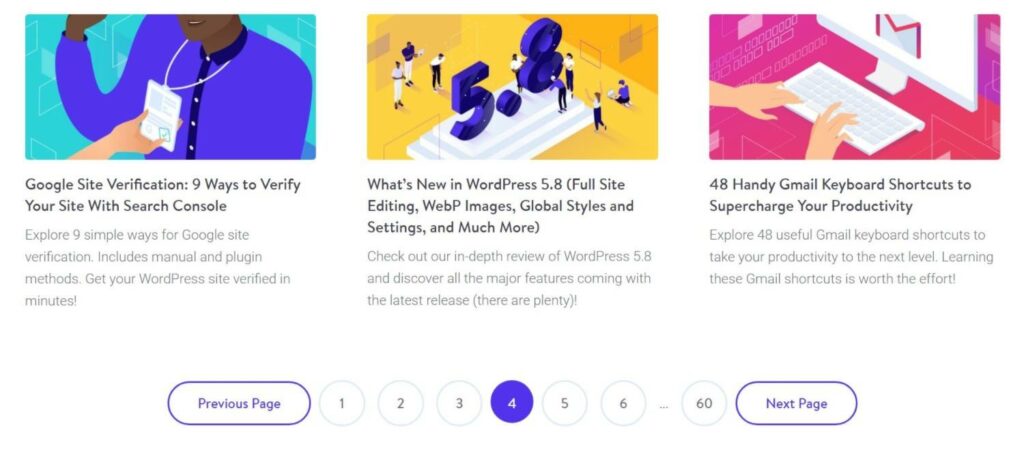
Performanță mai bună
Folosirea paginarii poate fi, de asemenea, o tactică pentru a îmbunătăți performanța site-ului dvs. WordPress prin limitarea cantității de date pe care site-ul dvs. trebuie să se încarce pe fiecare pagină.
De exemplu, să presupunem că aveți 50 de postări pe blog. Dacă încercați să încărcați toate cele 50 de postări de pe blogul dvs. principal, pagina dvs. de blog s-ar putea să se încarce lent, deoarece acestea sunt o mulțime de date.
Cu toate acestea, dacă utilizați paginarea pentru a împărți lista în 5 pagini a câte 10 postări fiecare, fiecare pagină se va încărca mult mai repede, deoarece trebuie să încarce doar o cincime din date.
Capacitate SEO îmbunătățită
Folosirea paginației poate facilita, de asemenea, roboților motoarelor de căutare precum Googlebot să acceseze cu crawlere site-ul dvs., oferind acestor roboți mai multe link-uri de navigare.
Este o mică diferență, dar orice modificare pe care o poți face pentru a îmbunătăți accesul cu crawlere a site-ului tău este întotdeauna un lucru bun pentru SEO.
Cum să controlați manual paginarea WordPress
Deși vom ajunge la câteva plugin-uri de paginare WordPress la îndemână în secțiunea următoare, veți obține și câteva funcții încorporate pentru a lucra cu paginarea WordPress. Sau, în funcție de nivelul de cunoștințe, puteți ajusta și paginarea folosind codul personalizat.
Să vorbim despre opțiunile încorporate pentru lucrul cu paginarea, folosind tema implicită Twenty Twenty-One ca exemplu.
Controlarea câte articole de conținut trebuie afișate pe pagină
În mod implicit, WordPress va afișa 10 postări pe pagină. Deci, dacă ai 25 de postări, ai avea 3 pagini în total. Primele 2 pagini ar afișa câte 10 postări fiecare, iar ultima pagină ar afișa restul de 5 postări.
Dacă doriți să ajustați acest număr, puteți accesa Setări > Citire și editați paginile de blog afișate la maximum .
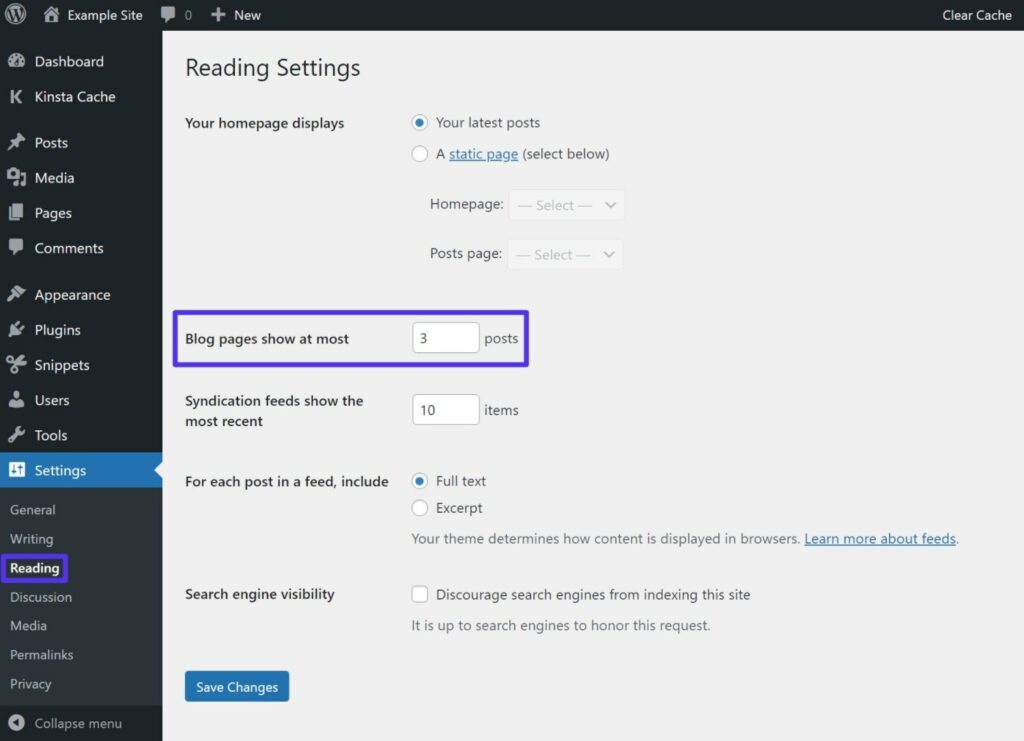
Împărțirea unei postări sau a unei pagini WordPress în mai multe pagini
Până acum, ne-am concentrat în principal pe împărțirea paginii dvs. de blog în mai multe pagini. Cu toate acestea, WordPress vă permite, de asemenea, să împărțiți postări sau pagini individuale în diferite pagini, ceea ce ar putea fi util în unele situații.
Dacă utilizați editorul de blocuri WordPress (AKA Gutenberg), puteți alege unde să adăugați întreruperi de pagină folosind blocul de întreruperi de pagină.
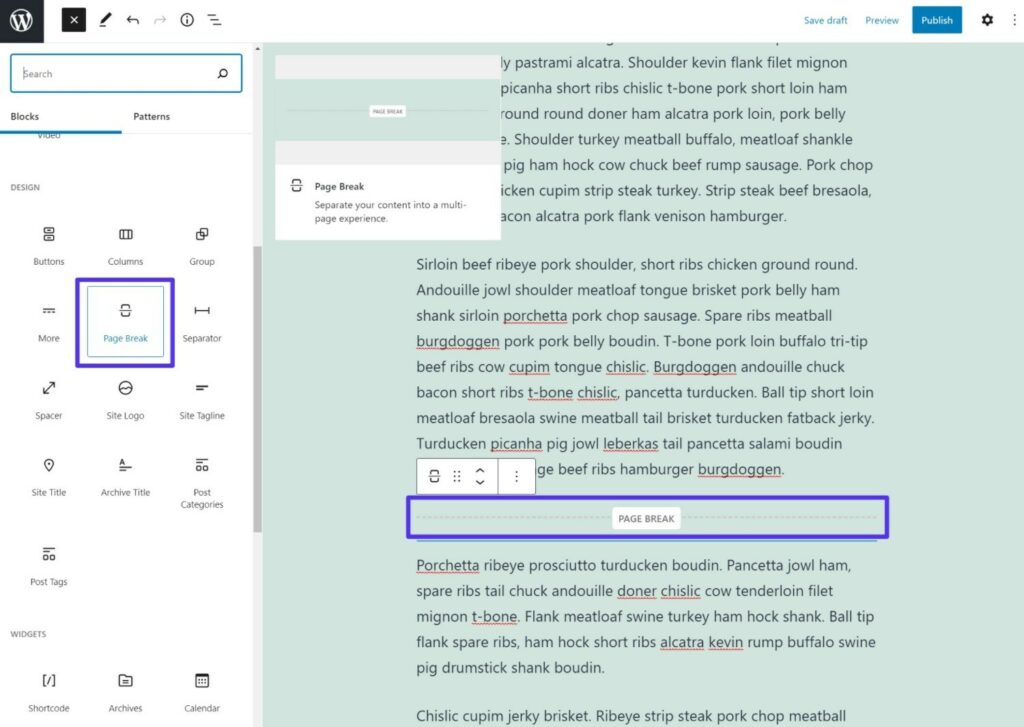
Dacă utilizați editorul clasic TinyMCE, puteți alege unde să adăugați întreruperi de pagină folosind una dintre cele două metode:
- Plasați cursorul mouse-ului acolo unde doriți să adăugați pauză de pagină în fila Vizual a editorului. Apoi utilizați următoarea comandă rapidă de la tastatură: Alt + Shift + P .
- Plasați manual întreruperile de pagină inserând următorul fragment în fila Text a editorului:
<!--nextpage-->.
Utilizarea PHP și CSS pentru a ajusta comportamentul de paginare WordPress
Dacă nu ești o persoană foarte tehnică, probabil că această metodă nu este pentru tine. Poate doriți să treceți mai departe la pluginurile de paginare.
Cu toate acestea, dacă vă simțiți confortabil să faceți modificări minore ale codului site-ului dvs., puteți ajusta paginarea temei folosind PHP și CSS.
Deoarece veți edita fișierele șablon ale temei dvs., trebuie să utilizați o temă copil WordPress. În caz contrar, modificările vor fi suprascrise data viitoare când actualizați tema. Avem un ghid detaliat despre cum să configurați o temă pentru copii.
De asemenea, vă recomandăm să faceți o copie de rezervă a site-ului dvs. înainte de a face orice modificări.
Dacă doriți să adăugați manual paginarea oricărei teme WordPress, puteți utiliza funcția the_posts_pagination. De exemplu, următorul fragment:
the_posts_pagination( array( 'mid_size' => 2, 'prev_text' => __( 'Previous Page', 'textdomain' ), 'next_text' => __( 'Next Page', 'textdomain' ), ) );Ați adăuga acest fragment direct în fișierele șablon ale temei copilului dvs. unde doriți să apară paginarea.
Mai jos, am părăsit paginarea implicită Twenty Twenty-One și am adăugat propria noastră paginare folosind fragmentul de cod pentru a vedea diferența. Paginarea „Pagina 1” este implicită a temei, iar paginarea „1”, „2”, „3” provine din codul nostru personalizat.
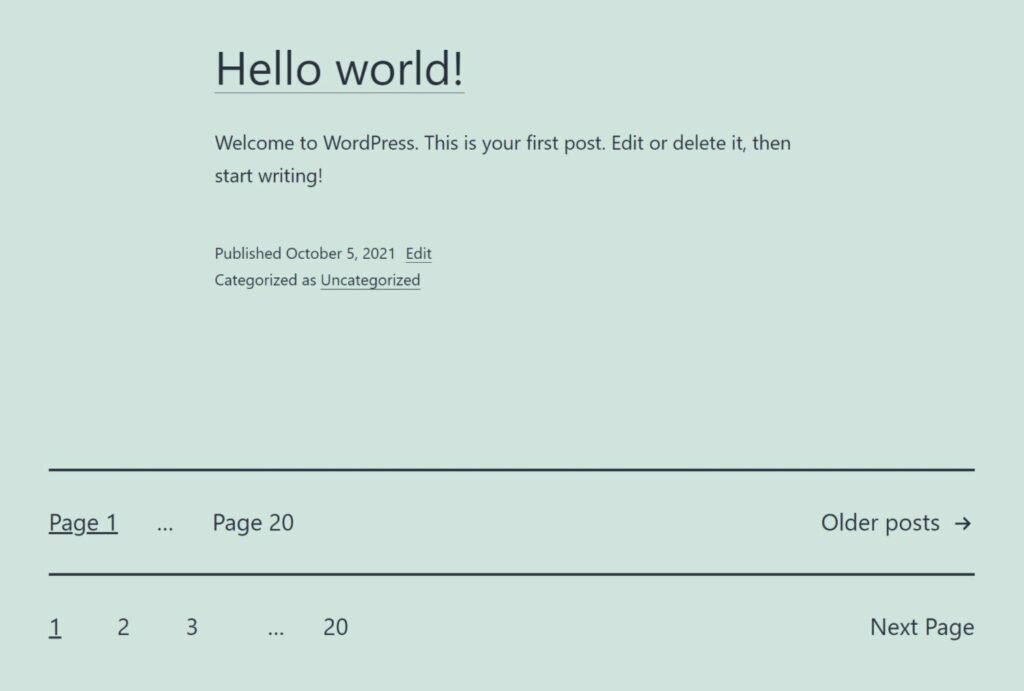
Iată cum arată în cod – puteți vedea funcția de paginare originală și paginarea noastră personalizată.
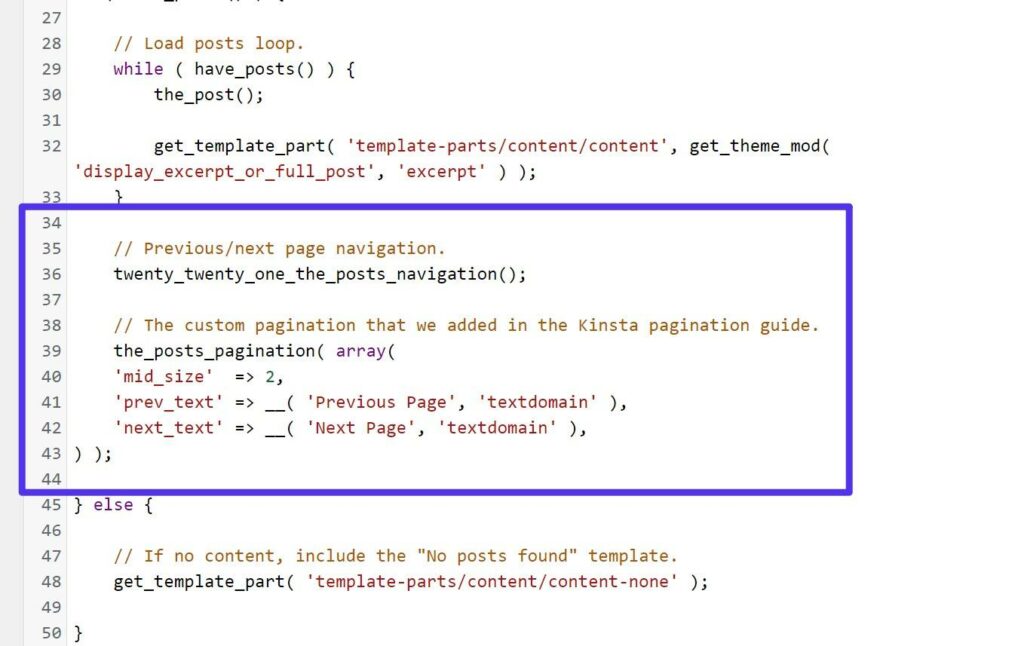
Ați dori să înlocuiți funcția de paginare existentă cu funcția dvs. personalizată pe un site WordPress live (Atenție: vă recomandăm să o faceți mai întâi pe un site de staging. Acesta este doar un exemplu!). Este posibil să fie nevoie să editați mai multe fișiere, în funcție de tema dvs.
S-ar putea să vă fie mai convenabil să vă conectați la serverul dvs. prin intermediul unui client FTP și să utilizați un editor PHP dedicat pentru a vă edita fișierele tematice.
Pentru a ajusta stilul de paginare a temei, va trebui să adăugați niște CSS personalizate.
Cele șapte cele mai bune pluginuri de paginare WordPress
Dacă doriți mai mult control asupra paginației site-ului dvs., ați putea prefera să utilizați un plugin de paginare WordPress. Iată 7 dintre cele mai bune opțiuni disponibile.
1. WP-PageNavi
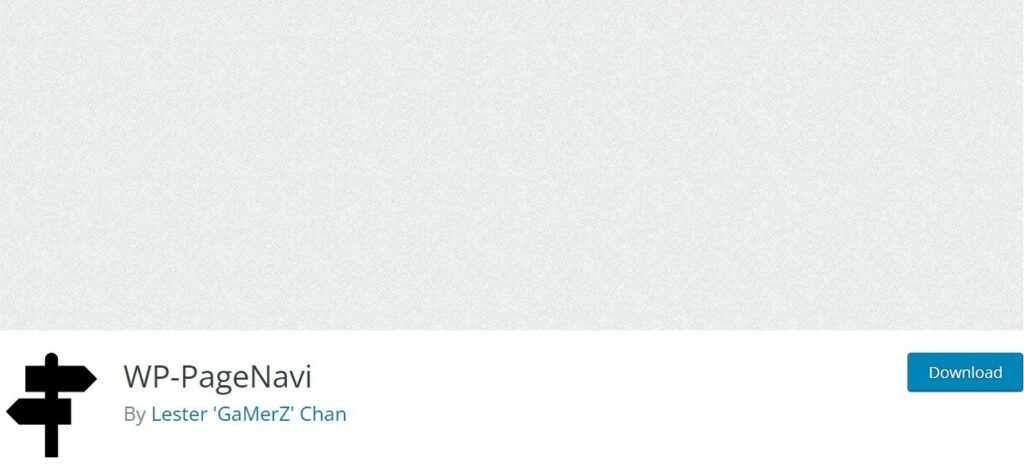
Activ pe peste 700.000 de site-uri, WP-PageNavi este cel mai popular plugin de paginare WordPress cu o marjă bună. De asemenea, este 100% gratuit, ceea ce ajută la explicarea popularității sale.
Îți oferă o zonă simplă de setări în care poți controla comportamentul paginii site-ului tău. Puteți ajusta textul, câte numere de pagină să afișați și multe altele.
Dacă doriți mai mult control asupra designului paginii dvs., puteți lua în considerare și pluginul de la terță parte Styles For WP Pagenavi Addon.
Cum functioneaza
Deoarece WP-PageNavi este atât de popular, unele teme WordPress oferă suport încorporat pentru plugin. Dacă tema dvs. o face, tot ce trebuie să faceți este să activați pluginul, să îi configurați setările și sunteți gata. Puteți accesa setările accesând Setări > PageNavi .
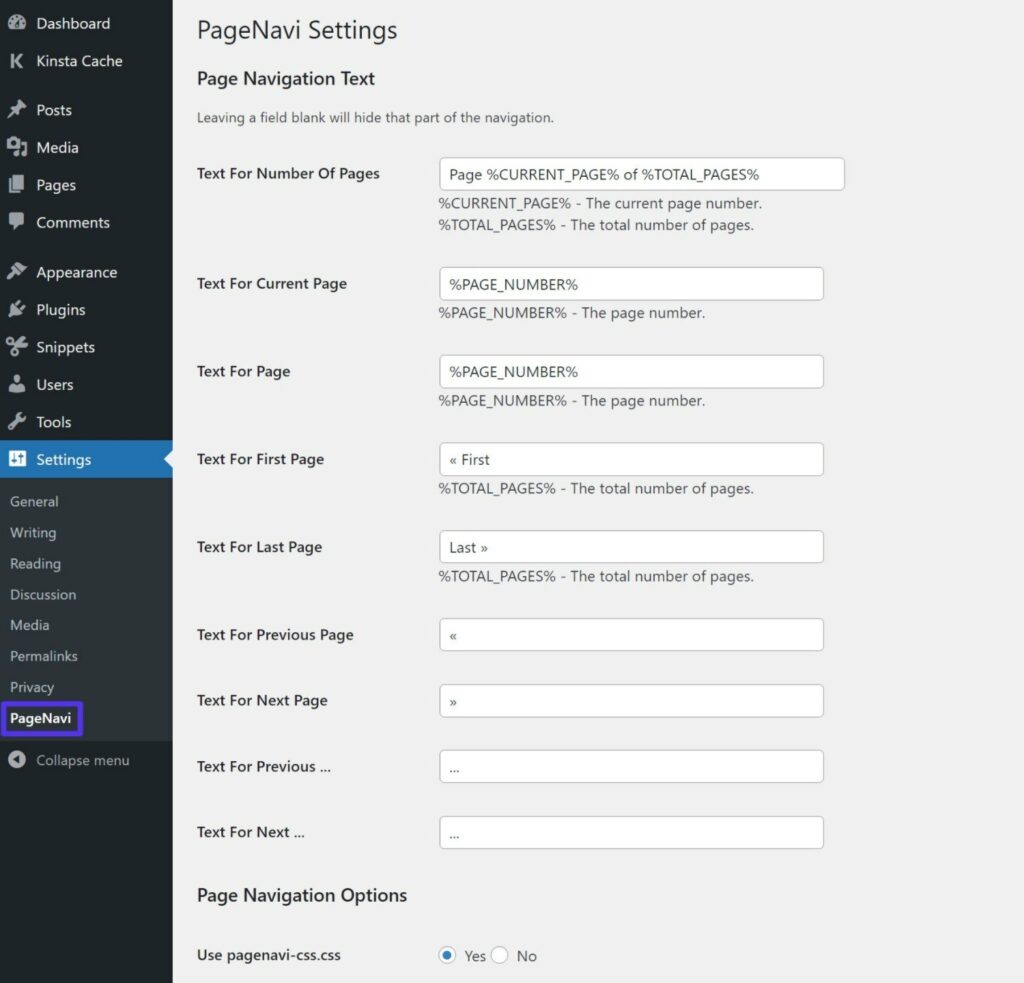
Cu toate acestea, dacă tema dvs. nu include suport încorporat, va trebui să editați manual fișierele șablon ale temei pentru a face pluginul să funcționeze, ceea ce poate fi puțin complicat dacă nu sunteți o persoană foarte tehnică.
Trebuie să găsiți codul implicit pe care tema îl folosește pentru paginare și să îl înlocuiți cu fragmentul de cod personalizat al WP-PageNavi. Dezvoltatorul explică cum să faci acest lucru pe pagina WordPress.org a pluginului.
2. WP-Paginate
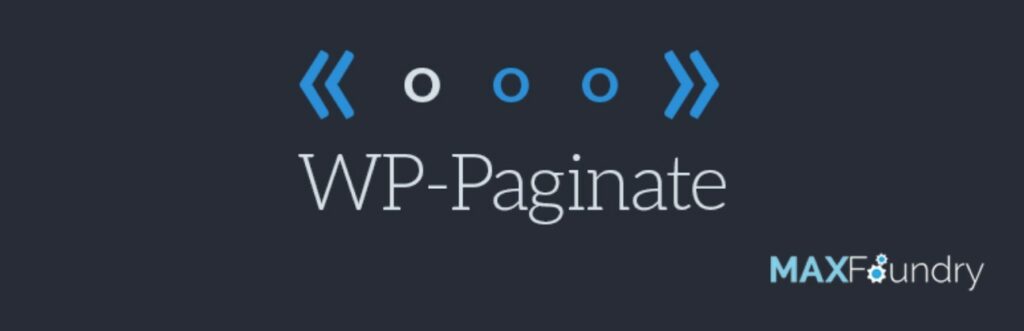
WP-Paginate este un alt plugin popular pentru a configura paginarea personalizată pe site-ul dvs. WordPress. Pe lângă faptul că vă ajută să vă paginați postările, puteți utiliza și pluginul pentru a adăuga paginare personalizată la secțiunile de comentarii, ceea ce vă poate ajuta să vă accelerați comentariile.
Spre deosebire de pluginul WP-PageNavi de mai sus, nu trebuie să editați direct fișierele șablon de temă, ceea ce ar putea face ca aceasta să fie o opțiune mai bună dacă nu sunteți o persoană tehnică. Pentru utilizatorii mai avansați, aveți în continuare opțiunea de a utiliza PHP pentru a plasa manual paginarea în fișierele șablon ale temei dvs.
Cu pluginul, veți putea personaliza toate aspectele paginii dvs., inclusiv următoarele:
- Etichete și butoane
- Plasarea
- Câte elemente de navigare trebuie afișate
Există o versiune gratuită la WordPress.org care ar trebui să funcționeze pentru majoritatea site-urilor. Există, de asemenea, o versiune premium de 19 USD care adaugă mai multe stiluri prestabilite și opțiuni de stil.
Cum functioneaza
Pentru a configura pluginul, puteți accesa Setări → WP-Paginate pentru a controla setările pluginului.
Dacă doriți să afișați paginarea pluginului fără a edita fișierele șablon ale temei dvs., veți dori să faceți următoarele selecții în setările Locație și poziție :
- Bifați caseta Everywhere pentru a afișa noua paginare oriunde este necesară paginarea.
- Setați meniul drop-down Poziție egal cu Sub conținut .
- Bifați caseta Ascundere paginare standard pentru a ascunde paginarea existentă a temei.
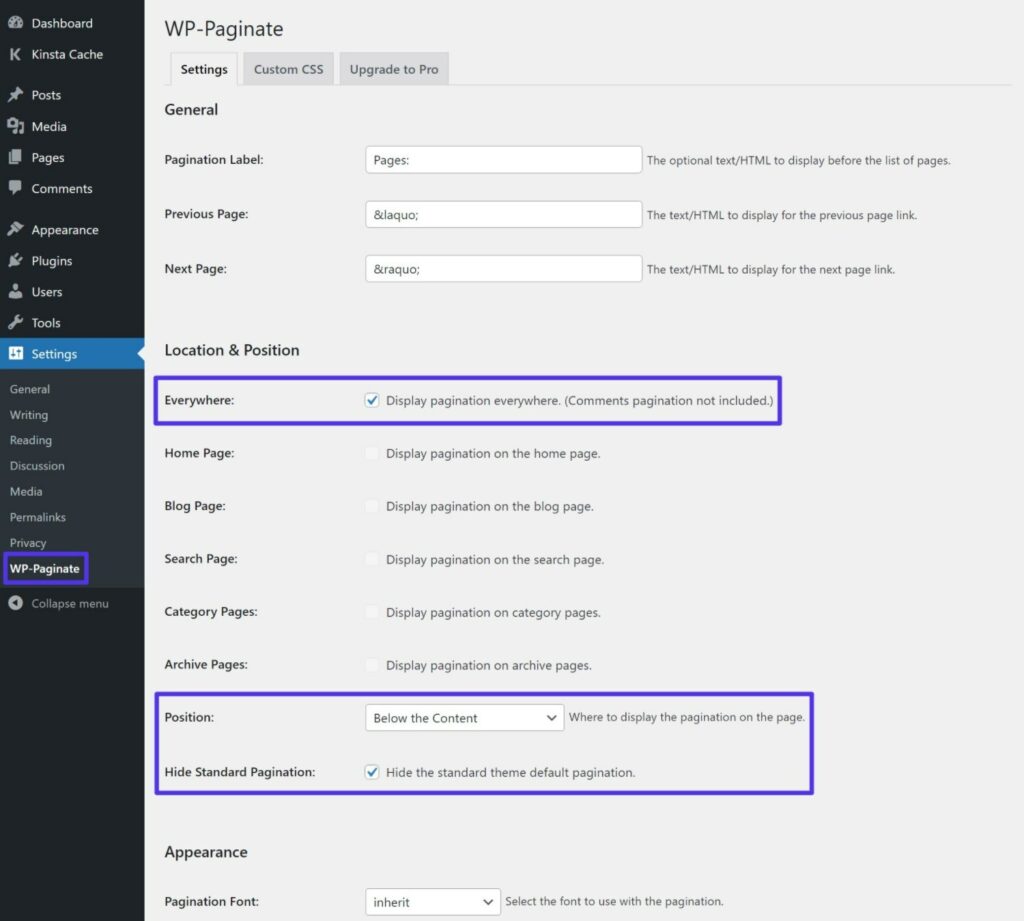
3. Paginare de către BestWebSoft
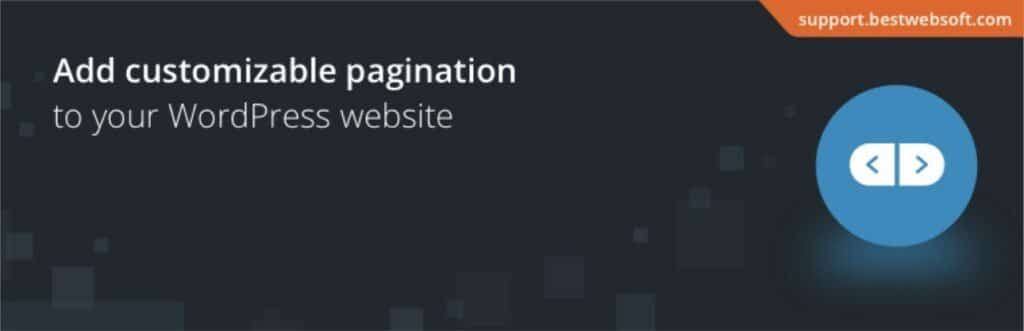
Pagination by BestWebSoft este un alt plugin de paginare care vă permite să adăugați un nou sistem de paginare pe site-ul dvs. fără a fi nevoie să editați fișierele șablon ale temei.
Cu toate acestea, la fel ca pluginul WP-Paginate de mai sus, aveți în continuare opțiunea de a edita fișierele șablon ale temei dvs. dacă doriți mai mult control asupra plasării.
Prin setările pluginului, veți putea ajusta cu ușurință locația, stilul și comportamentul paginii dvs.
Versiunea gratuită ar trebui să funcționeze bine pentru majoritatea site-urilor, dar o versiune premium de 20 USD adaugă și mai multe tipuri de paginare și compatibilitate Divi încorporată.
Aveți nevoie de găzduire extrem de rapidă, de încredere și complet sigură pentru site-ul dvs. de comerț electronic? Kinsta oferă toate acestea și asistență de clasă mondială 24/7 din partea experților WooCommerce. Verificați planurile noastre
Cum functioneaza
Pentru a configura pluginul, accesați noua filă Paginare din tabloul de bord.
Setările implicite ale pluginului vor ascunde automat paginarea existentă a temei și o vor înlocui cu paginarea personalizată din plugin. Tot ce trebuie să faceți este să configurați setările pentru stilul și comportamentul noii pagini.
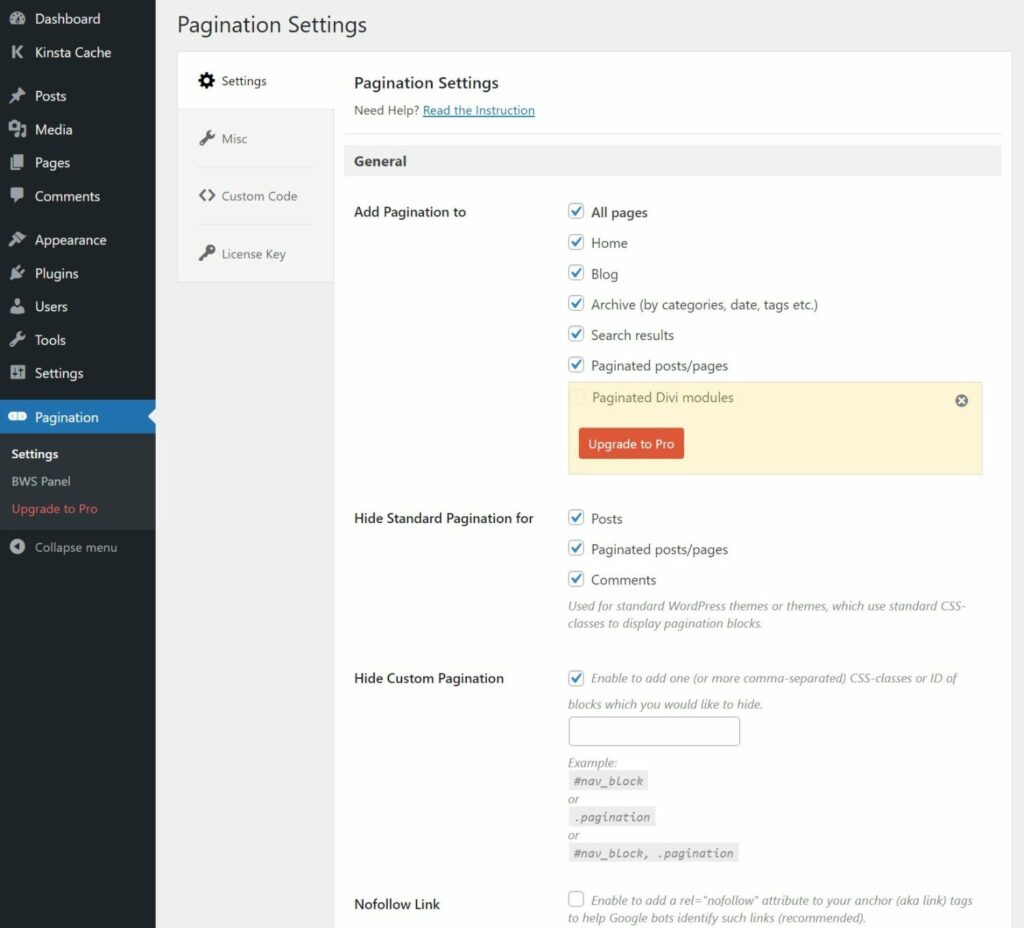
4. Ajax Load More
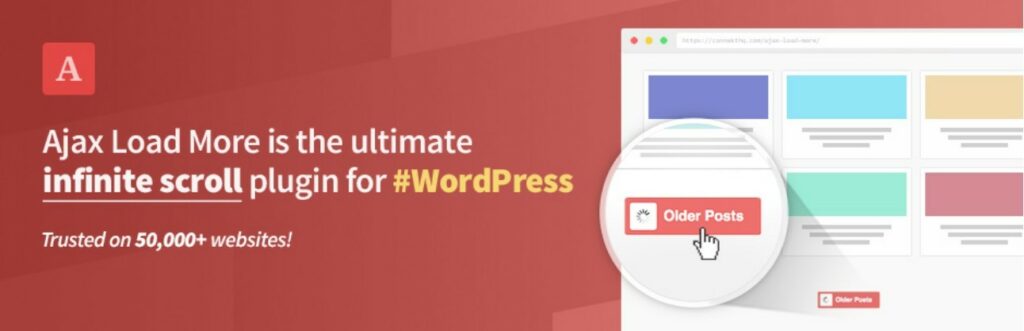
Ajax Load More vă permite să creați butoane care încarcă mai mult conținut fără a forța utilizatorul să încarce o pagină nouă. Vă oferă mai multe opțiuni pentru a controla paginarea, inclusiv paginarea „tradițională” și câteva răsturnări unice.
Dacă sunteți dispus să achiziționați câteva suplimente premium, puteți adăuga butoane de paginare reale. Când utilizatorii se mută la o pagină nouă, ei nu vor percepe pagina ca fiind reîncărcată, dar URL-ul se va schimba (bine pentru SEO). Puteți vedea o demonstrație live a acestui lucru aici.
Ajax Load More vă permite să vă înlocuiți paginarea cu un buton „Încărcați mai multe” cu versiunea gratuită. În loc să adăugați linkuri de paginare pe care vizitatorii le pot folosi pentru a naviga la o altă pagină, Ajax Load More vă permite să adăugați un buton „Încărcați mai multe” pentru a afișa mai multe postări fără a reîncărca pagina. Puteți vedea o demonstrație live a acestui lucru aici.
Cum functioneaza
În loc să adauge paginare la lista de postări existente, pluginul Ajax Load More funcționează prin crearea unei noi liste de postări care include setările dorite. Pentru a configura acest lucru, veți folosi zona Ajax Load More din tabloul de bord WordPress.
Dacă doriți să configurați paginarea tradițională, asigurați-vă că cumpărați și instalați suplimentul Paging.
5. Paginare alfabetică
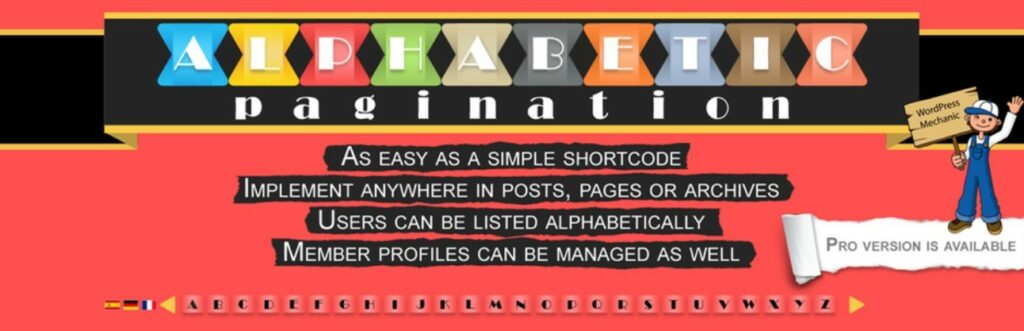
Pluginul Alphabetic Pagination vă ajută să implementați un alt tip de paginare pe site-ul dvs. – o listă AZ.
În loc să paginați după numere și să ordonați postările după datele de publicare, Paginarea alfabetică vă permite să creați o opțiune de paginare pentru fiecare literă a alfabetului. Apoi, dacă un utilizator face clic pe o anumită literă, va vedea toate elementele de conținut care încep cu acea literă.
Cum functioneaza
Pentru a utiliza pluginul, accesați Setări > Paginare alfabetică pentru a configura setările acestuia.
În fila General a setărilor pluginului, puteți configura unde să vă afișați paginarea alfabetică.
Utilizarea implementării automate este cea mai simplă opțiune. Cu toate acestea, puteți, de asemenea, să plasați manual paginarea alfabetică folosind codurile scurte sau funcția PHP din fila Coduri scurte.
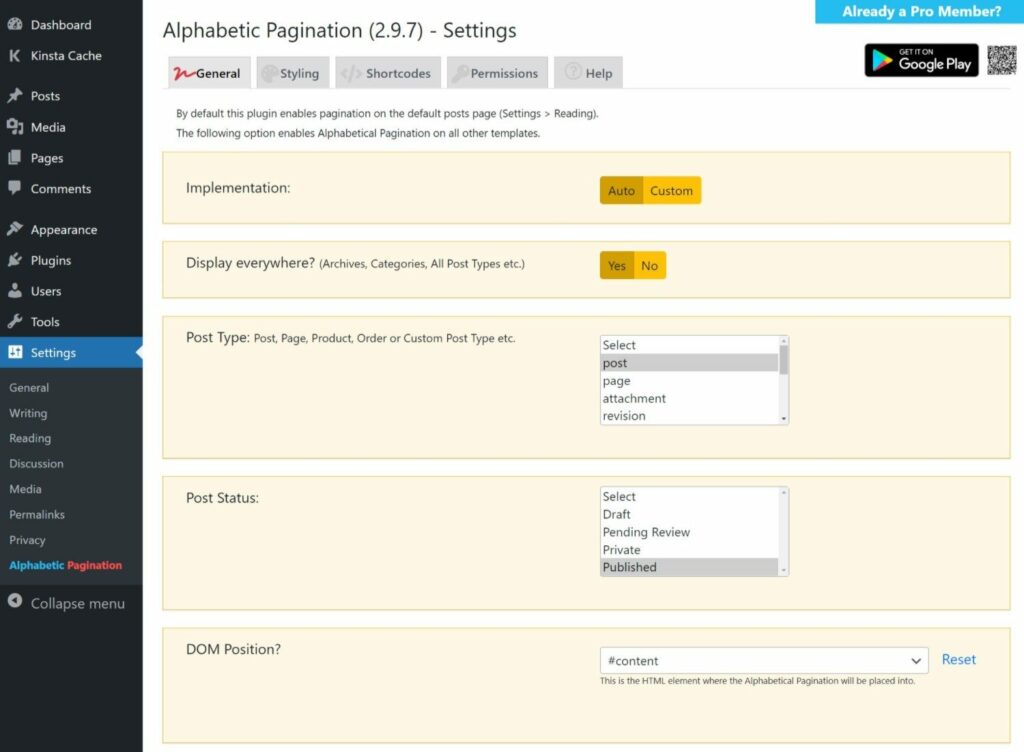
După ce ați configurat plasarea, puteți controla designul paginii dvs. alfabetice din fila Stil .
6. WP Afișează postări
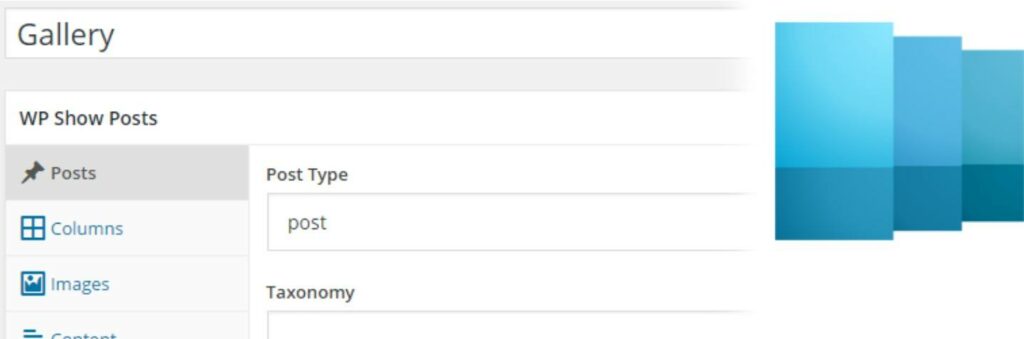
WP Show Posts este un plugin util care vă permite să vă creați listele de postări, complete cu paginare personalizată.
Acesta este detaliul cheie - nu adăugați paginare la lista de postări existente pe blog. În schimb, creați o nouă listă de postări de blog care include propriile setări de paginare.
Pluginul include, de asemenea, un generator de interogări flexibil, astfel încât să puteți alege exact ce postări să afișați (și, prin urmare, ce postări doriți să paginați).
Cum functioneaza
Odată ce activați pluginul, puteți merge la WP Show Posts > Add New pentru a crea o nouă listă de postări.
Vă recomandăm să explorați toate setările pentru a controla conținutul de afișat. Când configurați paginarea, bifați caseta Paginare din fila Postări și setați numărul de postări pe pagină .
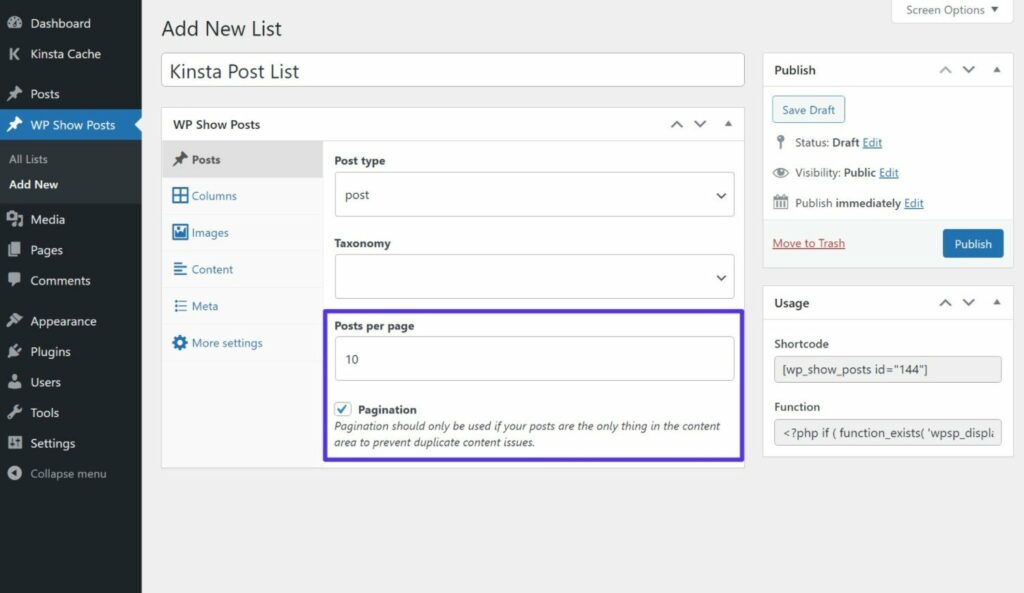
După ce ați configurat totul, puteți adăuga lista de postări folosind codul scurt sau funcția PHP.
7. Pagination Styler pentru WooCommerce
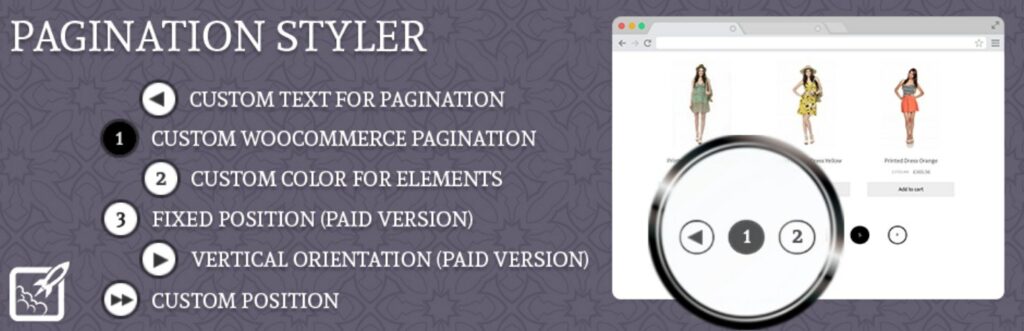
După cum sugerează și numele, Pagination Styler pentru WooCommerce este un plugin de paginare special pentru magazinele WooCommerce.
Vă oferă multe opțiuni noi pentru controlul poziționării și stilului de paginare a produselor din magazin. De asemenea, puteți alege dintre aspecte complet diferite, cum ar fi paginarea verticală în loc de paginarea orizontală tradițională.
Cum functioneaza
Pagination Styler pentru WooCommerce funcționează prin înlocuirea paginii dvs. WooCommerce existente cu paginarea pluginului.
Pentru a configura setările pluginului, puteți accesa BeRocket > Pagination Styler în tabloul de bord WordPress:
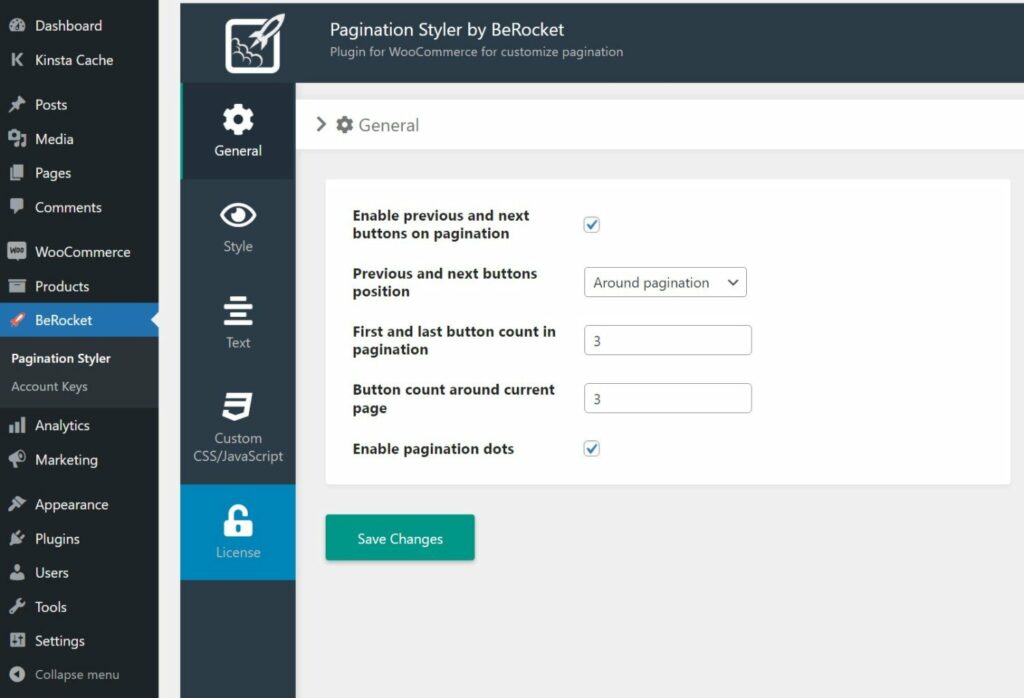
rezumat
Paginarea vă permite să împărțiți conținutul site-ului dvs. WordPress în mai multe pagini. Acest lucru poate facilita navigarea oamenilor și a motoarelor de căutare și, de asemenea, poate îmbunătăți performanța încărcând mai puține date pe fiecare pagină.
Toate site-urile WordPress vin cu suport de paginare din cutie. Cu toate acestea, sistemul de paginare implicit în majoritatea temelor este limitat.
Pentru a îmbunătăți paginarea WordPress, puteți adăuga codul personalizat sau puteți utiliza unul dintre cele 7 pluginuri de paginare WordPress pe care le-am detaliat mai sus.
Mai aveți întrebări despre paginarea WordPress? Vă rugăm să vă împărtășiți gândurile în comentariile de mai jos!

